Come eseguire il jailbreak di iOS su un iPhone o iPad utilizzando CheckRa1n

L'ultima versione dello strumento di jailbreak checkra1n basato su checkm8 è stata appena rilasciata dal team di sviluppo di checkra1n. Questa versione supporta i dispositivi iOS 12 - iOS 14.8.1. Qui dovremmo menzionare che la versione rilasciata a novembre 2019 è in realtà una versione beta pubblica rilasciata per le masse. Pertanto, la nostra raccomandazione è di attendere che esca dalla versione beta. Allo stesso tempo, la tua ansia di provarlo subito è del tutto comprensibile.
Il nostro tutorial passo dopo passo ti mostrerà come utilizzare lo strumento di jailbreak checkra1n. Questo strumento è stato sviluppato per darti la libertà di cui hai bisogno mentre utilizzi il tuo iPhone, iPad o iPod touch supportato.
Prima di tutto, come per la maggior parte degli strumenti di jailbreak, ci sono alcuni requisiti che dovresti soddisfare per avere successo con il processo di jailbreak. Eccoli:
- Attualmente, lo strumento è compatibile solo con macOS. Ma il team di sviluppo afferma che le versioni Windows e Linux sono in arrivo.
- L'ultima versione di iTunes installata sul tuo Mac. Se usi macOS Catalina, sei bravo. Finder ha già la tua copertura.
- Lo strumento supporta iPhone e iPad A5-11 a 64 bit. In questo modo, funziona con iPhone da 5s fino a X. Tuttavia, ci sono poche eccezioni con cui non funziona, che sono iPad Air 2, iPad di quinta generazione e iPad Pro di prima generazione. Considerando questo, l'exploit Checkm8 non supporta i dispositivi A12 (iPhone XS Max, XS, XR, iPad Pro) e i dispositivi A13 (iPhone 11, 11 Pro, 11 Pro Max).
- Il dispositivo dovrebbe eseguire iOS 12.3 o versioni successive.
- Lo strumento è attualmente sperimentale su iPhone 5s, iPad mini 2, iPad mini 3 e iPad Air.
- Cydia è installato di default. Altri gestori di pacchetti verranno aggiunti come opzioni in un secondo momento.
Un'altra cosa che dovremmo notare qui è che la versione beta di checkra1n è solo CLI (Command Line Interface). Tuttavia, esiste una soluzione alternativa alla GUI e la mostreremo in questo tutorial.
Quindi, se rispetti i requisiti sopra elencati, è giunto il momento di iniziare davvero.
Passaggio 1. Scarica lo strumento di jailbreak checkra1n sul tuo Mac. Scaricalo solo dal sito ufficiale.
Scarica CheckRa1nPassaggio 2. Una volta completato il download, apri il file .dmg facendo doppio clic su di esso e trascina l'app checkra1 nella cartella Applicazioni sul tuo Mac.
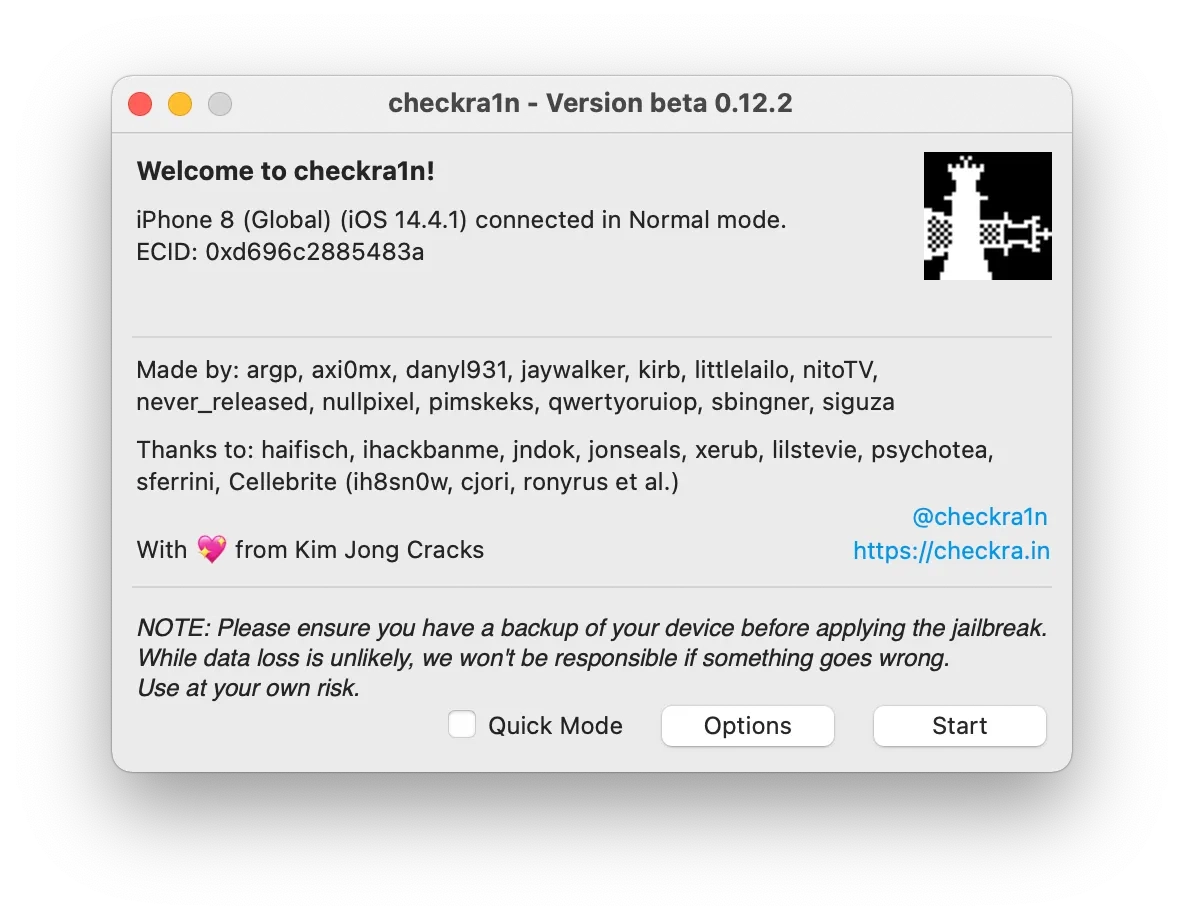
Passaggio 3. Aprire la cartella dell'applicazione, fare clic con il pulsante destro del mouse sull'app checkra1n e selezionare l'opzione Mostra contenuto pacchetto. Vai su checkra1n -> Contenuti -> MacOS e fai doppio clic su checkra1n_gui Terminal file. Potresti ricevere l'avviso che dice che il programma è stato ottenuto da Internet. Questa è una precauzione di sicurezza posta da Apple. In questo caso, avvia Preferenze di Sistema -> Sicurezza e privacy e fai clic su Apri comunque.
Passaggio 4. L'app jailbreak cjeckra1n ti accoglierà. Dovresti assicurarti che il checkra1n abbia riconosciuto il tuo dispositivo connesso. Se colleghi questo dispositivo al Mac per la prima volta, la tua connessione dovrebbe essere considerata attendibile. Questo verrà fatto nel Finder se usi macOS 10.15 o una versione più recente. Per macOS 10.14 o versioni precedenti, questa operazione verrà eseguita in iTunes. In entrambi i casi, fai clic su "Trust" o "Continue" e tocca "Trust" sullo schermo del tuo dispositivo.
Passaggio 5: avvia Finder e fai clic su "Esegui backup adesso". Il backup manterrà i tuoi dati al sicuro se si presenterà la necessità di ripristinare il dispositivo durante il processo di jailbreak.
Seguire le istruzioni seguenti per accedere alla modalità di ripristino:
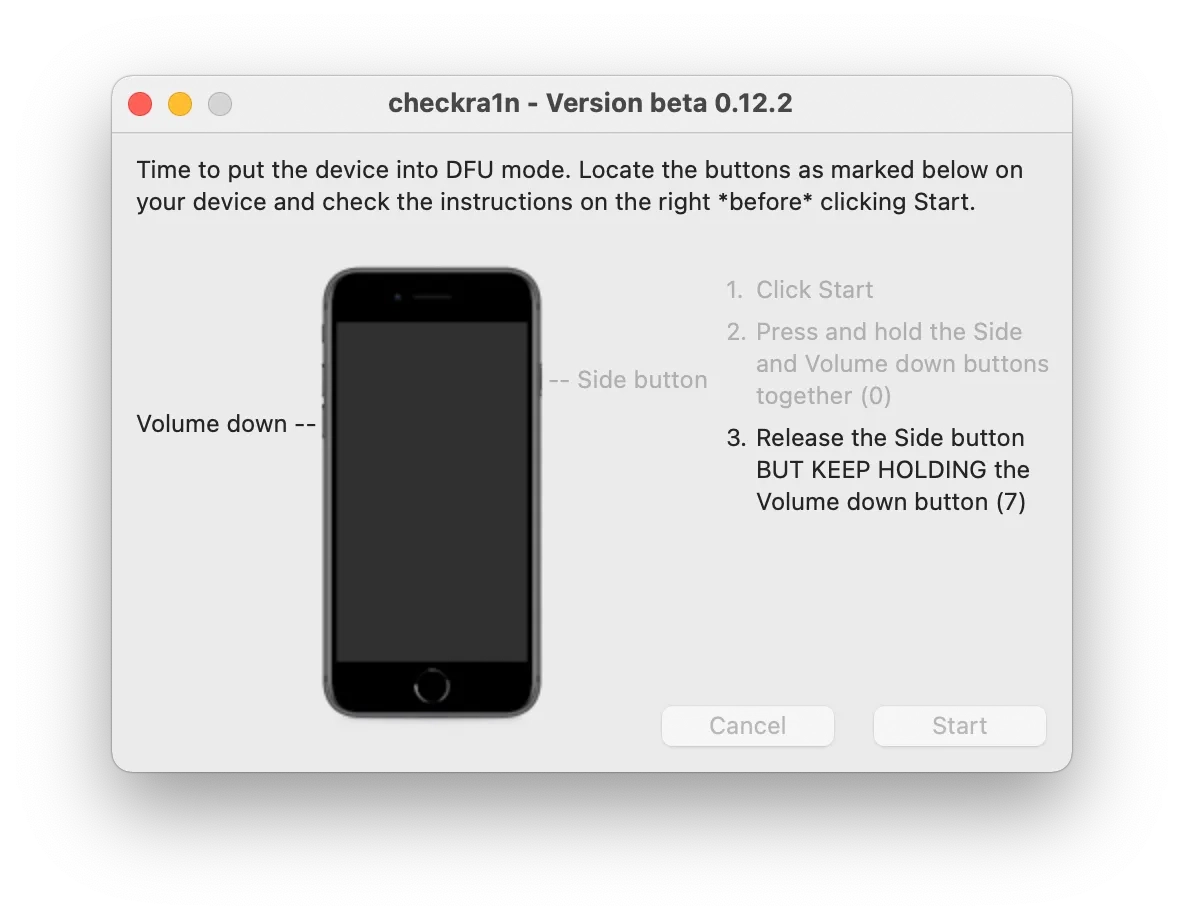
Se succede che il tuo dispositivo si riavvii durante questo processo, ricomincia da capo. È possibile che non completi il processo al primo tentativo. Non mollare, continua a provare. Alla fine, metterai il tuo dispositivo in modalità DFU. Questo processo diventerà una routine per te poiché dovrai eseguirlo ogni volta che devi avviare il tethering.
Nota: dovresti essere consapevole dell'estrema importanza di questo passaggio. Se il passaggio della modalità DFU non riesce, l'app jailbreak verrà riavviata e dovrai ricominciare questo processo finché non sarà completato correttamente.
Come mettere l'iPhone in modalità DFUPasso 7. Una volta che il tuo dispositivo entra correttamente in modalità DFU, checkra1n avvierà il tuo dispositivo sfruttando e jailbreak.
Passaggio 8. Durante il processo, sullo schermo del dispositivo verrà visualizzato un registro dettagliato dell'intero processo di jailbreak. NON scollegarlo o fare nulla con il dispositivo fino al completamento del jailbreak. Il processo richiederà del tempo che dipende dal dispositivo. Di norma, il processo di jailbreak è veloce. Sii paziente, mantieni la calma e non disconnettere il dispositivo e il Mac.
Passaggio 9. Il dispositivo si riattiva. Se tutto ha funzionato correttamente, ora dovresti vedere l'app Checkra1n nella schermata Home del tuo dispositivo iOS. Apri l'app e dovrebbe avviarsi la nuovissima schermata Loader.
Passaggio 10. Tocca la cella Cydia. Quindi, tocca il pulsante Installa Cydia. Il checkra1n avvierà il download del sistema di base e l'installazione di Cydia. Una volta terminato il processo, l'app verrà chiusa, il dispositivo si riavvierà e vedrai Cydia nella schermata Home. Ora sei libero di avviarlo e installare le tue modifiche di jailbreak preferite.
Questo è tutto! Goditi il tuo dispositivo iOS jailbroken.
Nota: l'avvio tethered è la parte del jailbreak che deve essere eseguita ogni volta che si riavvia il dispositivo per utilizzare "cose jailbreak". Per fare ciò, entra di nuovo in modalità DFU come descritto sopra.
Spero che questo tutorial ti abbia fornito tutte le informazioni di cui hai bisogno. Il nostro obiettivo era guidarti attraverso l'intero processo di jailbreak utilizzando checkra1n che ti darà la libertà di sfruttare appieno il tuo dispositivo iOS e rimuovere qualsiasi restrizione che si frappone.
Strumenti per sbloccare Computer Mac.
-

Strumento di bypass blocco attivazione MacOS
Prezzo da $89.00
Se il tuo MacBook, iMac, Mac Mini o Mac Pro è basato sul chip INTEL T2, puoi utilizzare il software CheckM8 per bypassare Trova il mio Mac e rimuovere la schermata Blocco attivazione iCloud di MacOS
Scopri SoftwarePrezzo da $99.00
-

Strumento di sblocco del passcode del firmware EFI
Prezzo da$99.00
È disponibile una soluzione rapida ed efficace per sbloccare la protezione tramite password del firmware di sicurezza EFI (BIOS) su qualsiasi Mac dotato del chip T2
Scopri SoftwarePrezzo da $99.00
-

Strumento di bypass della gestione remota di MacOS
Prezzo da$29.00
Questo strumento è progettato per aggirare la gestione remota su MacOS, consentendoti di ottenere l'accesso completo al tuo MacBook senza alcuna restrizione imposta dalla schermata di blocco MDM.
Scopri SoftwarePrezzo da $29.99
-

MDM Sblocca il software [T2 INTEL]
Prezzo da$79.00
Il nuovo software CheckM8 fornisce una soluzione di sblocco MDM permanente per MacBook Pro, Air e altri computer Mac dotati di processori T2.
Scopri SoftwarePrezzo da $79.99
-

Strumento di bypass blocco PIN iCloud MacOS
Prezzo da$49.00
Se riscontri problemi con la schermata di blocco del PIN di iCloud o hai dimenticato il PIN, questo software può aiutarti a bypassare la schermata di blocco e riottenere l'accesso al tuo MacBook basato su Intel
Scopri SoftwarePrezzo da $49.00
Strumenti per sbloccare iPhone e iPad.
-

Strumento di rimozione del blocco di attivazione iCloud
Prezzo da $15.99
Questo strumento viene utilizzato per eliminare il blocco di attivazione iCloud dai dispositivi iPhone e iPad con iOS fino alla versione 18
Scopri SoftwarePrezzo da $15.99
-
![Strumento di bypass di gestione remota [MDM].](https://checkm8.info/new/img/service/remote-management-iphone-unlock.webp)
Strumento di bypass di gestione remota [MDM].
Prezzo da $44.99
Questo software consente di bypassare il profilo di configurazione MDM (Mobile Device Management) e rimuovere la schermata di blocco MDM su qualsiasi modello di iPhone e iPad
Scopri SoftwarePrezzo da $44.99
-

Sblocco iCloud tramite Open Menu FMI
From $14.99
Questo strumento è pensato per iPhone e iPad che non sono bloccati sulla schermata di attivazione, ma sono dispositivi completamente funzionanti con accesso al menu Media e Acquisti.
Scopri SoftwarePrezzo da $14.99

 Ukrainian / UK
Ukrainian / UK
 English / EN
English / EN
 Arabic / AR
Arabic / AR
 Spain / ES
Spain / ES
 Deutsch / DE
Deutsch / DE
 zh / ZH
zh / ZH
 French / FR
French / FR
 Russian / RU
Russian / RU